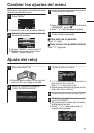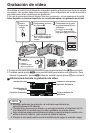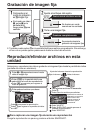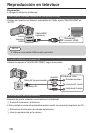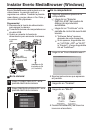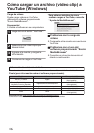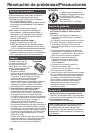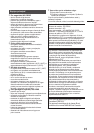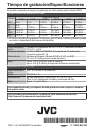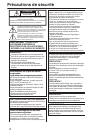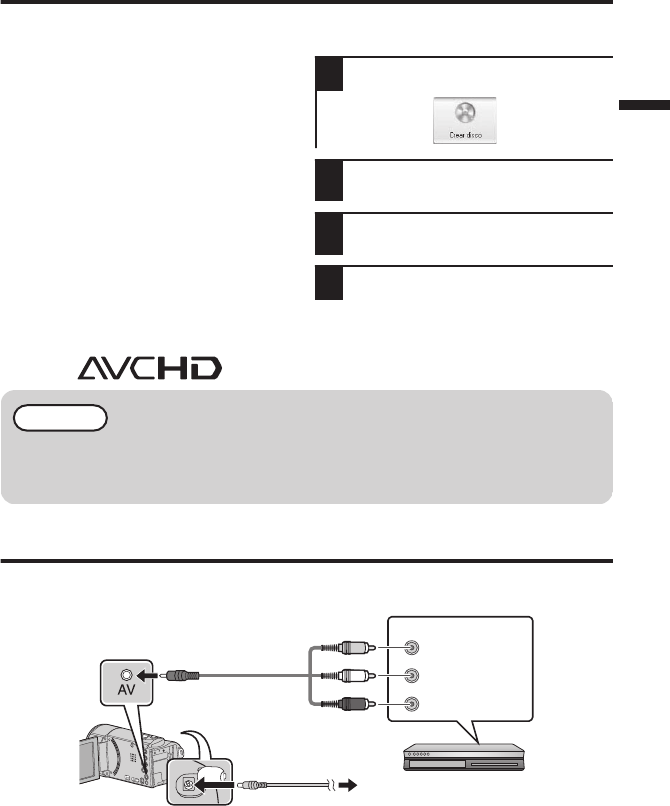
Creación de disco AVCHD (Windows)
0
Everio MediaBrowser hace posible la
creación de discos AVCHD para archivar
sus grabaciones en su calidad original de
alta definición.
0
Puede utilizar cualquier disco estándar
DVD-R, DVD-RW, DVD+R o DVD+RW.
0
Las grabaciones realizadas en modo XP,
SP, o EP son grabadas son pérdida de
calidad. Las grabaciones realizadas en
modo UXP primero son convertidas a
modo XP y luego grabadas.
0
Un disco estándar de 4,7 GB tiene
capacidad para aproximadamente 35
minutos de vídeo en el ajuste de calidad
más alto.
0
Los discos AVCHD pueden reproducirse
en cualquier reproductor de Blu-ray
compatible con AVCHD. Simplemente
busque el logo AVCHD.
.
Preparación:
0
Instale el software en su computadora.
1
Haga clic en el botón “Crear disco”.
.
2
Seleccione los vídeo clips que
desea incluir.
3
Escoja un fondo de menú e ingrese
un título de menú.
4
Cree el disco AVCHD.
NOTA
0
Para incluir grabaciones UXP en sus discos AVCHD, asegúrese de ir a
Ajustes>Ajustes de creación de discos, y desde “AVC creación de disco en
modo UXP”, escoja “Volver a codificar a nivel de XP el modo de calidad”.
Grabar a una grabadora de DVD o VHS
También es posible grabar a una grabadora de DVD o VHS. Tenga en cuenta que esto creará
una grabación de definición estándar con calidad de imagen de definición estándar.
.
Entrada de audio (R, derecha)
Entrada de audio (L, izquierda)
Entrada de vídeo
Entrada de vídeo
Rojo
Blanco
Amarillo
A conector de CC
A la salida de CA
(110 V a 240 V)
Adaptador de CA
Cable AV
(proporcionado)
A conector AV
Grabadora de DVD/VHS
Preparación:
0
Utilice el cable de AV provisto. La conexión amarilla es vídeo. La conexión blanca es
audio del canal izquierdo. La conexión blanca es audio del canal derecho. Conecte
este cable a la entrada de AV en su grabadora de DVD o VHS.
0
Siga las instrucciones de su grabadora de DVD/VHS para copiar el vídeo.
15